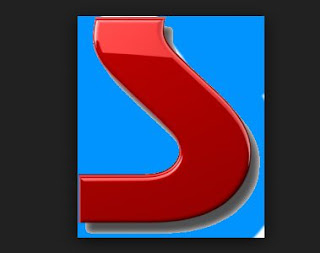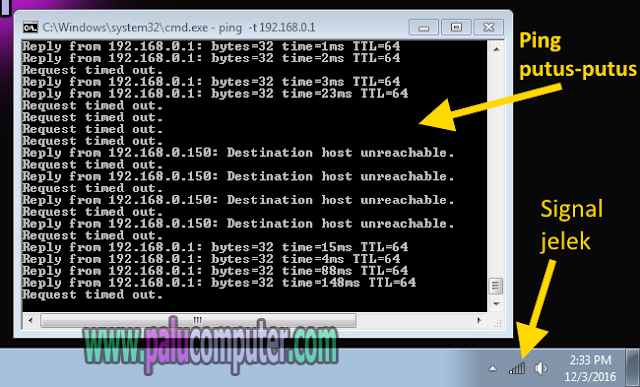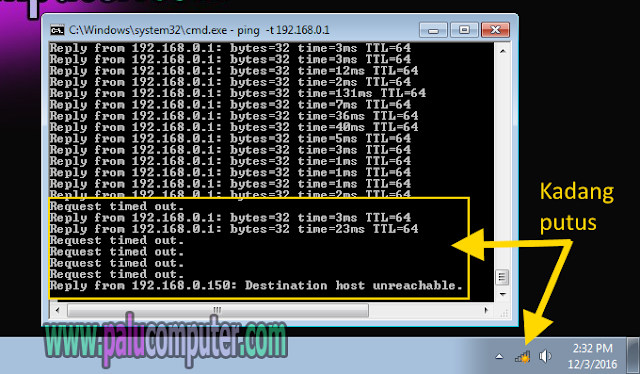Sobat, kali ini saya ingin berbagi kepada Anda, tentang software burning CD/DVD terpopuler dan terbaik di tahun 2017. Silahkan dibaca sampai selesai, siapa tau saja bisa bermanfaat untuk Anda..
Untuk menentukan software burning atau pembakar CD terpopuler kali ini, saya mengambil data dari filehippo ya gaes, jadi saya urutkan dari yang paling banyak didownload orang-orang di sana. Sebab saya pikir yang paling banyak didownload adalah yang paling banyak digunakan. Dan yang paling banyak digunakan bisa jadi yang terbaik.
Oke, silahkan ketahui lebih lanjut berikut ini..
Software burning CD/DVD terpopuler 2017
1. Daemon Tools Lite
Demoon Tools Lite adalah aplikasi burning yang paling banyak didownload untuk saat ini. Aplikasi burning ini dapat digunakan untuk membackup CD, DVD, atau HD DVD/BLU RAY ke sebuah "virtual DISK atau yang disebut juga disk image yang bisa dijalankan langsung lewat flash disk atau hard disk komputer.
Daemon tool dapat digunakan untuk membuka atau membaca image yang telah dibuat oleh berbagai aplikasi burning lainnya. Inilah kelebihan yang paling disukai banyak orang.
Daemon tools juga lebih sering digunakan untuk unmount file iso, atau lebih tepatnya mengeluarkan file yang telah dijadikan sebuah image sebelumnya. Ini juga saya sukai..
Tapi untuk kebanyakan sih, daemon tool lebih digunakan untuk membuka file disk image di komputer atau laptop. Untuk mendapatkan software yang satu ini Anda harus mendownloadnya di situs resminya atau di filehippo.com. Silahkan, mumpung masih freeware.
2. Nero Burning Room 2015
Nah, yang satu ini juga tak kalah bagusnya dengan daemon tools. Nero Burning Room, fiturnya banyak, hasilnya menurut saya cukup memuaskan sekali untuk burning sesuatu ke CD..
Nero Burning ROM 2015 dapat digunakan untuk membuat file ISO, disk image, Optical media, termasuk salinan bootable untuk sistem operasi disk. Perangkat lunak ini juga dapat membakar high-definition format Blu-Ray, serta pendahulunya, yaitu DVD. Nero Burning ROM 2015 mendukung AVCHD, format yang dikembangkan terutama untuk camcorder.
Dalam upaya untuk memberikan solusi manajemen media lengkap, pengembang Nero Burning ROM 2015 ini telah menyertakan fitur tambahan seperti penghapusan disk, konversi file, serta alat untuk menyalin file dari CD audio.
Hanya saja, aplikasi ini berjenis Commercial Trial ya gaess, Anda cuma bisa menggunakannya secara gratis dengan versi trialnya. Kalau masa trialnya sudah habis, silahkan membelinya :)
3. DVD Shrink
DVD Shrink memiliki fungsi sama seperti software burning CD/DVD terpopuler lainnya. Hanya saja, ada kelebihan yang paling jos menurut saya, yaitu software ini dapat memperkecil ukuran file DVD Anda.
Wah, ini bagus, kalau ukuran file DVD Anda terlalu besar dan ingin diperkecil lagi, maka Anda dapat mengkompresi file tersebut sehingga menjadi lebih kecil hanya menggunakan DVD Shrink ini. Bukannya itu bagus?
Output hasil dari DVD Shrink dapat Anda burning dengan aplikasi burning CD/DVD lainnya sobatku..
4. IMGBurn
Software pembakar CD yang keempat adalah IMG Burn. Aplikasi ini memiliki antarmuka yang lebih mudah digunakan ya sobat,, mungkin karena fiturnya tidak sebanyak nero burning studio makanya jadi terkesan simpel.
Tapi ya bisa jadi karena simpelnya itu sehingga banyak yang menyukainya. Makanya banyak yang mendownload dan menggunakannya. Silahkan jika Anda tertarik
5. MagicISO
MagicISO adalah aplikasi burning yang ampuh untuk membuat, mengedit, dan mengekstrak file image CD/DVD. Aplikasi ini juga dapat mengkonversi file BIN ke format ISO, dan sebaliknya.
MagicIso juga dapat Anda gunakan untuk membuat file-file ISO dari CD/DVD ROM atau hard disk. Anda dapat langsung menambah, menghapus, dan mengubah nama file atau folder dalam file image CD. Aplikasi ini dapat menangani gambar hingga 10G sehingga pengguna dapat mengekstrak, mengedit, dan membuka file image DVD dengan mudah.
Software ini juga dapat mengkonversi format file image apapun termasuk BIN ke format ISO standar. Ia bisa menangani image yang dibuat oleh software burning CD seperti: Nero Burning ROM dan sebagainya.
Sayangnya, Versi gratis dari MagicIso ini terbatas untuk membuat file image kurang dari 300Mb.
Silahkan dicoba juga aplikasi yang ini.. Siapa tau pilihan kelima ini lebih bagus Anda rasakan. Tidak ada salahnya mencoba..
Nah, dari banyaknya software burning CD dan DVD yang telah saya bagikan di atas, yang paling saya sukai adalah Nero Burning Room.. Entah mengapa, saya rasa hasilnya lebih bagus saja sobatku... Selain Nero, saya juga suka memakai daemon tools gratis dan juga ashampoo meskipun ashampoo tidak masuk dalam daftar di atas.
Cara instal Ashampoo juga mudah menurut saya. Selain itu aplikasi ini sangat ringan digunakan. Jadi cocok untuk komputer atau laptop yang spesifikasinya rendah..
Sekarang pilihan ditangan Anda. Mau dicoba semuanya juga boleh kok. Yang jelas semua software burning CD/DVD di atas memiliki kekurangan dan kelebihannya masing-masing. Oleh karena itu supaya tau mana yang terbaik ya harus mencobanya..
Demikian tulisan saya tentang software burning CD/DVD terpopuler 2017, semoga tulisan ini bisa membantu Anda. Jangan lupa, baca juga artikel lainnya di blog ini.. :)
Demoon Tools Lite adalah aplikasi burning yang paling banyak didownload untuk saat ini. Aplikasi burning ini dapat digunakan untuk membackup CD, DVD, atau HD DVD/BLU RAY ke sebuah "virtual DISK atau yang disebut juga disk image yang bisa dijalankan langsung lewat flash disk atau hard disk komputer.
Daemon tool dapat digunakan untuk membuka atau membaca image yang telah dibuat oleh berbagai aplikasi burning lainnya. Inilah kelebihan yang paling disukai banyak orang.
Daemon tools juga lebih sering digunakan untuk unmount file iso, atau lebih tepatnya mengeluarkan file yang telah dijadikan sebuah image sebelumnya. Ini juga saya sukai..
Tapi untuk kebanyakan sih, daemon tool lebih digunakan untuk membuka file disk image di komputer atau laptop. Untuk mendapatkan software yang satu ini Anda harus mendownloadnya di situs resminya atau di filehippo.com. Silahkan, mumpung masih freeware.
2. Nero Burning Room 2015
Nero Burning ROM 2015 dapat digunakan untuk membuat file ISO, disk image, Optical media, termasuk salinan bootable untuk sistem operasi disk. Perangkat lunak ini juga dapat membakar high-definition format Blu-Ray, serta pendahulunya, yaitu DVD. Nero Burning ROM 2015 mendukung AVCHD, format yang dikembangkan terutama untuk camcorder.
Dalam upaya untuk memberikan solusi manajemen media lengkap, pengembang Nero Burning ROM 2015 ini telah menyertakan fitur tambahan seperti penghapusan disk, konversi file, serta alat untuk menyalin file dari CD audio.
Hanya saja, aplikasi ini berjenis Commercial Trial ya gaess, Anda cuma bisa menggunakannya secara gratis dengan versi trialnya. Kalau masa trialnya sudah habis, silahkan membelinya :)
3. DVD Shrink
DVD Shrink memiliki fungsi sama seperti software burning CD/DVD terpopuler lainnya. Hanya saja, ada kelebihan yang paling jos menurut saya, yaitu software ini dapat memperkecil ukuran file DVD Anda.
Wah, ini bagus, kalau ukuran file DVD Anda terlalu besar dan ingin diperkecil lagi, maka Anda dapat mengkompresi file tersebut sehingga menjadi lebih kecil hanya menggunakan DVD Shrink ini. Bukannya itu bagus?
Output hasil dari DVD Shrink dapat Anda burning dengan aplikasi burning CD/DVD lainnya sobatku..
4. IMGBurn
Software pembakar CD yang keempat adalah IMG Burn. Aplikasi ini memiliki antarmuka yang lebih mudah digunakan ya sobat,, mungkin karena fiturnya tidak sebanyak nero burning studio makanya jadi terkesan simpel.
Tapi ya bisa jadi karena simpelnya itu sehingga banyak yang menyukainya. Makanya banyak yang mendownload dan menggunakannya. Silahkan jika Anda tertarik
5. MagicISO
MagicISO adalah aplikasi burning yang ampuh untuk membuat, mengedit, dan mengekstrak file image CD/DVD. Aplikasi ini juga dapat mengkonversi file BIN ke format ISO, dan sebaliknya.
MagicIso juga dapat Anda gunakan untuk membuat file-file ISO dari CD/DVD ROM atau hard disk. Anda dapat langsung menambah, menghapus, dan mengubah nama file atau folder dalam file image CD. Aplikasi ini dapat menangani gambar hingga 10G sehingga pengguna dapat mengekstrak, mengedit, dan membuka file image DVD dengan mudah.
Software ini juga dapat mengkonversi format file image apapun termasuk BIN ke format ISO standar. Ia bisa menangani image yang dibuat oleh software burning CD seperti: Nero Burning ROM dan sebagainya.
Sayangnya, Versi gratis dari MagicIso ini terbatas untuk membuat file image kurang dari 300Mb.
Silahkan dicoba juga aplikasi yang ini.. Siapa tau pilihan kelima ini lebih bagus Anda rasakan. Tidak ada salahnya mencoba..
Nah, dari banyaknya software burning CD dan DVD yang telah saya bagikan di atas, yang paling saya sukai adalah Nero Burning Room.. Entah mengapa, saya rasa hasilnya lebih bagus saja sobatku... Selain Nero, saya juga suka memakai daemon tools gratis dan juga ashampoo meskipun ashampoo tidak masuk dalam daftar di atas.
Cara instal Ashampoo juga mudah menurut saya. Selain itu aplikasi ini sangat ringan digunakan. Jadi cocok untuk komputer atau laptop yang spesifikasinya rendah..
Sekarang pilihan ditangan Anda. Mau dicoba semuanya juga boleh kok. Yang jelas semua software burning CD/DVD di atas memiliki kekurangan dan kelebihannya masing-masing. Oleh karena itu supaya tau mana yang terbaik ya harus mencobanya..
Demikian tulisan saya tentang software burning CD/DVD terpopuler 2017, semoga tulisan ini bisa membantu Anda. Jangan lupa, baca juga artikel lainnya di blog ini.. :)